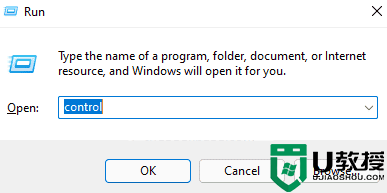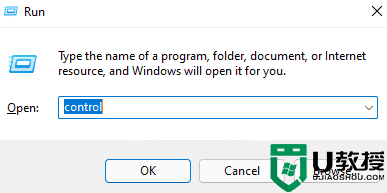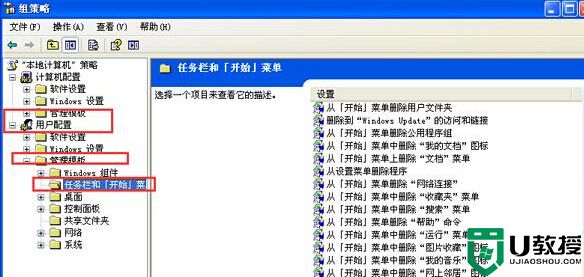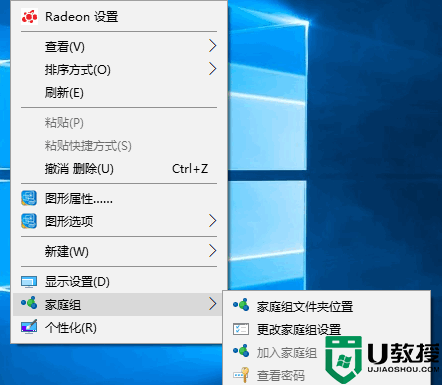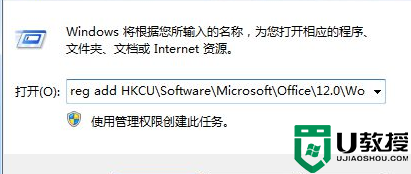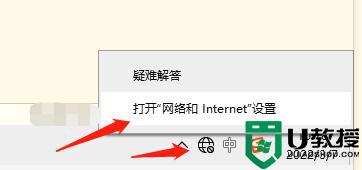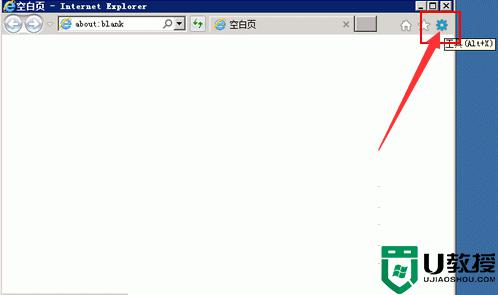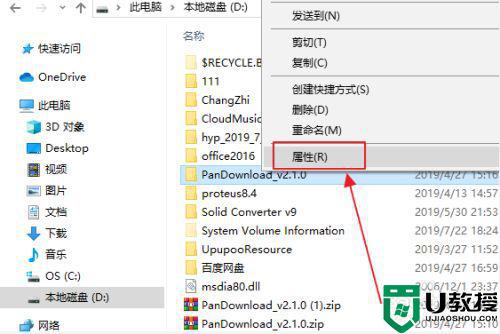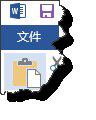2007word加载项不见了怎么回事 word2007菜单中加载项消失了如何处理
word对于我们来说,是经常要用来编辑文档的工具,不过有时候使用的时候会遇到一些问题,比如有用户在打开2007word的时候,发现菜单中加载项消失不见了,这样很多功能就无法使用,该如何解决呢?为此,本文给大家讲述一下2007word加载项不见了的详细解决步骤。
具体步骤如下:
1、有些版本的word未完全安装,导致打开word后,菜单中少了“加载项”这一栏。上方是没有“加载项”的情况,下方是正常情况。

2、点击左上角的office图标,选择“word选项”,在弹出的对话框选择“高级”选项卡。

3、下拉滚动条,找到“文件位置”按钮。
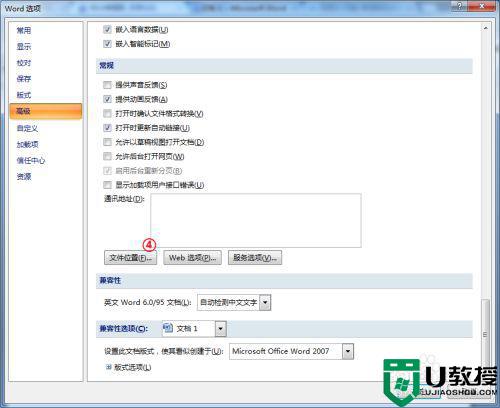
4、点击“启动”,可以看到后面的文件夹路径并未显示完整,点击下面的“修改”按钮。
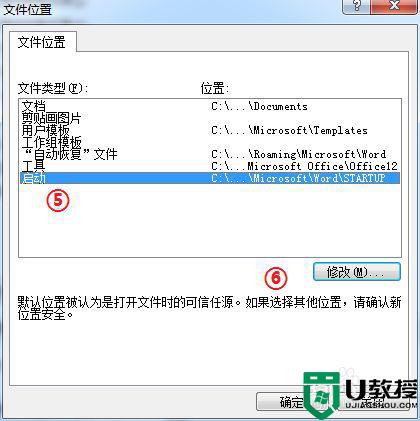
5、点击路径栏的“《”,可显示完整路径。这个文件夹就是word启动时启用加载项的地方。到资源管理器中按图索骥找到它。
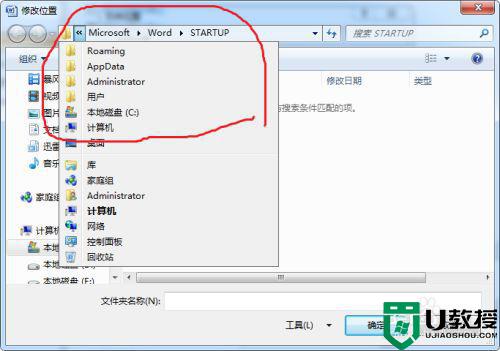
6、注意appdata文件夹是隐藏文件夹,需要先打开桌面的“计算机→组织→文件夹和搜索选项”进行设置,显示全部隐藏文件夹。
7、如果你找不到对应的“…wordstartup”文件夹,问题很有可能就出在这里,在对应路径下新建这些文件夹即可,注意:新建后的路径必须与第5步中显示的完整路径完全一致。
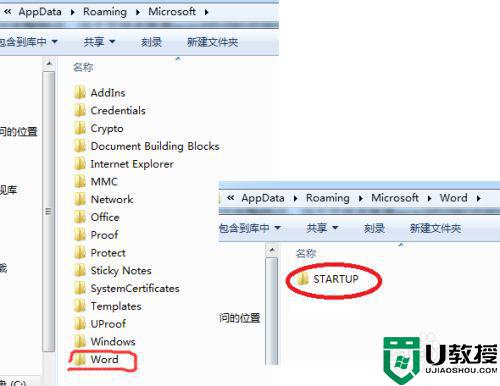
8、打开一台能正常显示word“加载项”的电脑,也按上述方法找到对应的路径,会发现在word文件夹下还有一个“listgal”文件;在“starup”文件夹下还有一个“Normal.dot”文件(也可能有其他的,但至少应该有这两个)。
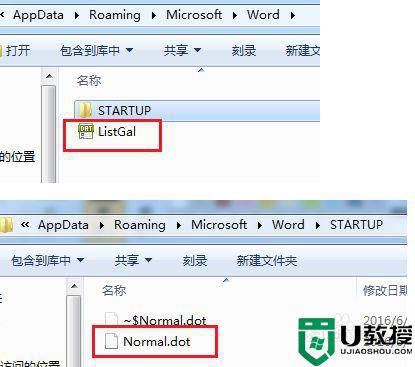
9、把这两个文件复制到有问题的电脑的对应路径下,然后重启word,看看“加载项”是不是回来了。
以上给大家讲解的就是2007word加载项不见了的解决方法,有遇到一样情况的用户们可以按照上面的方法来进行解决即可。